Gérer les utilisateurs dans une infrastructure Active Directory sous Windows Server 2016
- Windows Server
- 13 août 2021 à 09:41
-

- 2/2
3.6. Onglet Organisation
Dans l'onglet "Organisation", vous pourrez indiquer :
- Fonction : sa fonction dans votre entreprise. Ex : IT manager.
- Service : le service dans lequel il ou elle travaille. Ex : Service IT.
- Société : la société dans laquelle il ou elle travaille. Ex : le nom de votre société ou d'une société externe si c'est un externe qui vient chez vous par moment.
- Gestionnaire : ici, vous pouvez sélectionner l'objet "Utilisateur" de son responsable hiérarchique.
Si l'utilisateur en en cours de modification a été défini comme "Gestionnaire" sur au moins un utilisateur, vous verrez la liste de ces collaborateurs.
Autrement dit, le "Gestionnaire" correspond au responsable hiérarchique et les collaborateurs correspondent aux personnes dont il est responsable.
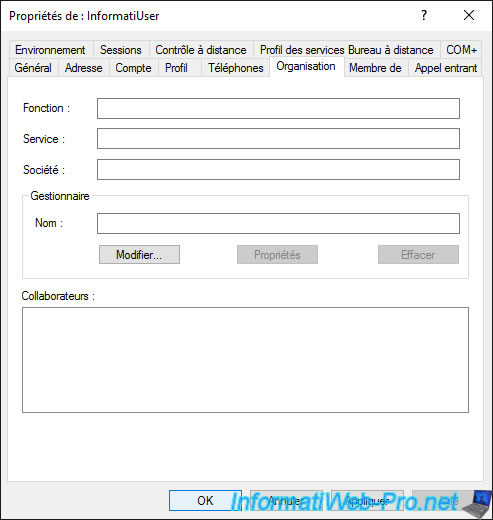
3.7. Onglet Membre de
Dans l'onglet "Membre de", vous pourrez choisir dans quel groupe se situe cet utilisateur et vous pourrez l'ajouter dans plusieurs groupes si vous le souhaitez.
En sachant que le groupe principal par défaut est "Utilisateurs du domaine" et qu'il ne faut pas le modifier à moins de disposer de clients Macintosh ou d'utiliser des applications compatibles POSIX.
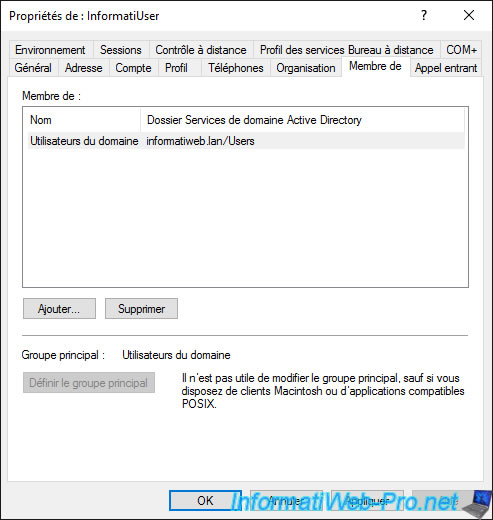
Pour ajouter cet utilisateur dans un autre groupe supplémentaire, cliquez sur le bouton "Ajouter" et indiquez le nom du groupe dans lequel vous souhaitez l'ajouter.
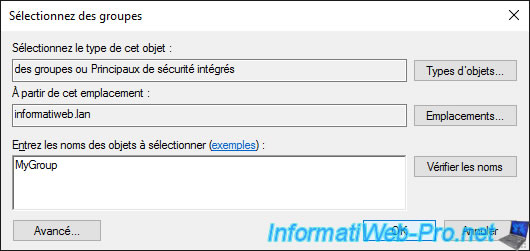
Maintenant, cet utilisateur fait partie de 2 groupes :
- notre groupe : MyGroup
- le groupe par défaut : Utilisateurs du domaine
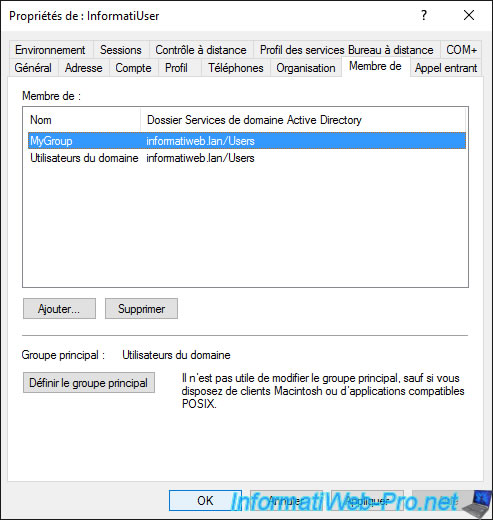
Pour ajouter un utilisateur à un groupe, vous pouvez aussi utiliser le raccourci du clic droit "Ajouter à un groupe" sur un utilisateur.
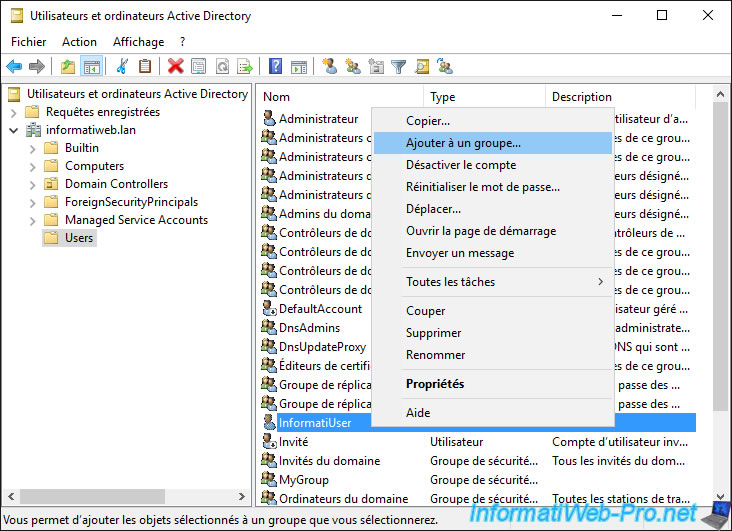
L'utilisateur souhaité apparait bien dans les membres du groupe cible.
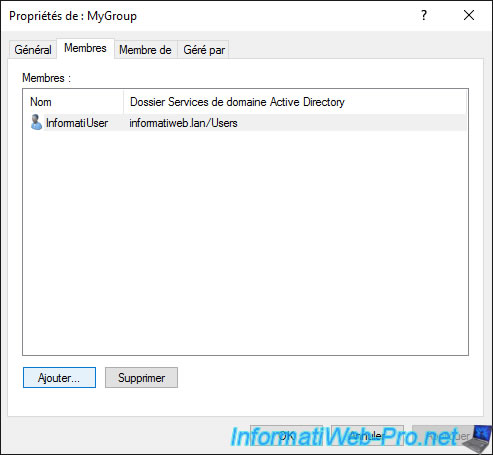
3.8. Onglet Appel entrant
Dans l'onglet "Appel entrant", vous pourrez notamment gérer les autorisations d'accès réseau :
- Autoriser l'accès : permet, par exemple, d'autoriser cet utilisateur à se connecter à votre serveur VPN si vous en avez un
- Refuser l'accès
- Contrôler l'accès via la stratégie d'accès à distance (donc via NPS)
En cochant la case "Vérifier l'identité de l'appelant", vous pourrez restreindre la connexion à un numéro de téléphone spécifique.
Comme son nom l'indique, les options de rappel permettent de rappeler l'utilisateur, ce qui est préférable niveau sécurité.
Pour finir, vous pourrez attribuer des adresses IP statiques et/ou des itinéraires statiques à cet utilisateur, si vous le souhaitez.
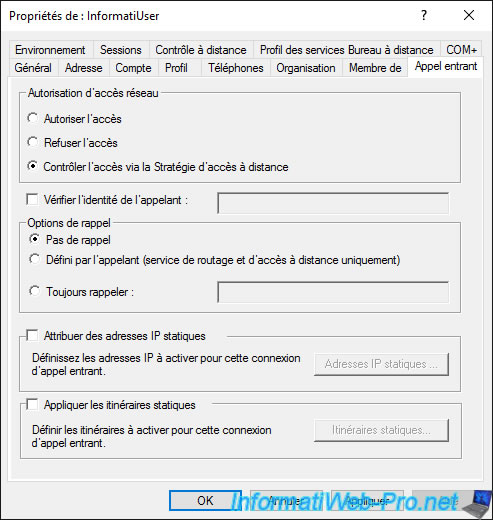
3.9. Onglet Environnement
Dans l'onglet "Environnement", vous pourrez définir le nom d'un programme à démarrer à l'ouverture de la session de cet utilisateur en cochant la case "Démarrer le programme suivant lors de l'ouverture de session".
- Nom de fichier du programme : le chemin complet du programme à exécuter
- Démarrer dans : correspond au répertoire de travail que le programme utilisera par défaut
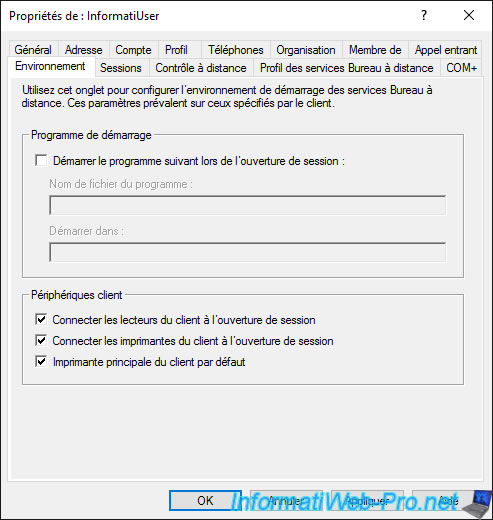
3.10. Onglet Sessions
Dans l'onglet "Sessions", vous pourrez gérer la déconnexion ou la fermeture automatique des sessions ouvertes via les services Bureau à distance.
Pour les informations concernant ces paramètres, référez-vous à l'étape 1 de notre tutoriel : Améliorer les performances du serveur RDS
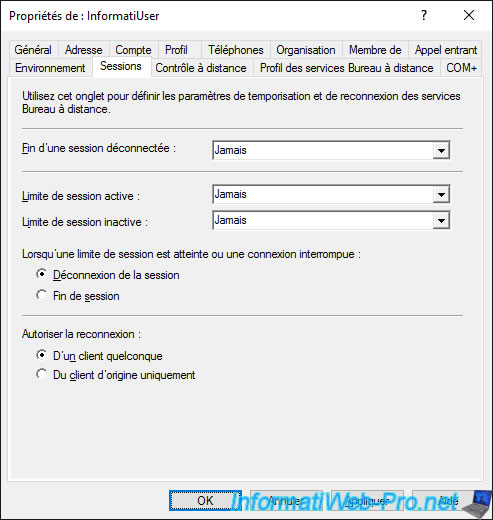
3.11. Onglet Contrôle à distance
Dans l'onglet "Contrôle à distance", vous pourrez choisir régler les paramètres du contrôle à distance de la session de l'utilisateur lorsqu'il se connecte via les services Bureau à distance.
Les options disponibles sont :
- activer le contrôle à distance : permet d'autoriser le contrôle à distance de la session de l'utilisateur
- demander l'autorisation de l'utilisateur : par défaut, l'utilisateur doit acceptez votre contrôle ou visualisation à distance de sa session pour que vous puissiez y avoir accès
- niveau de contrôle - Afficher la session de l'utilisateur : permet en tant qu'administrateur de voir la session de l'utilisateur, mais sans la contrôler
- niveau de contrôle - Interagir avec la session : permet en tant qu'administrateur de contrôler la session de l'utilisateur et donc de pouvoir, par exemple, cliquer à sa place sur des boutons, ...
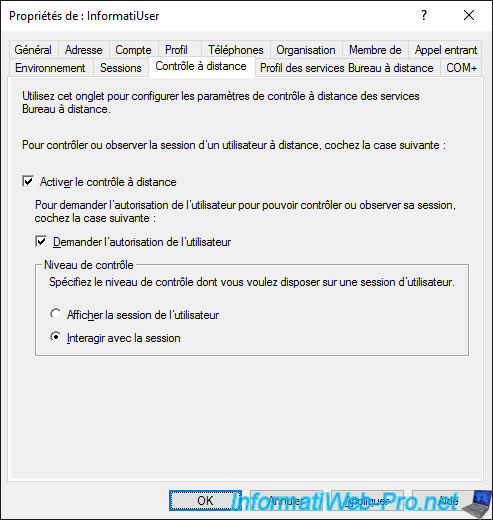
3.12. Onglet Profil des services Bureau à distance
Dans l'onglet "Profil des services Bureau à distance", vous pourrez définir :
- le chemin d'accès au profil : il peut s'agir d'un chemin local ou réseau
- le dossier de base pour les services Bureau à distance : ce qui correspond au chemin où sera stocké le dossier personnel de l'utilisateur pour les services Bureau à distance
Si vous souhaitez que cet utilisateur ne puisse se connecter qu'en local et non sur un de vos serveurs RDS qui agit en tant que "Hôte de session", il suffira de cocher la case "Interdire à cet utilisateur de se connecter au serveur hôte de session Bureau à distance".
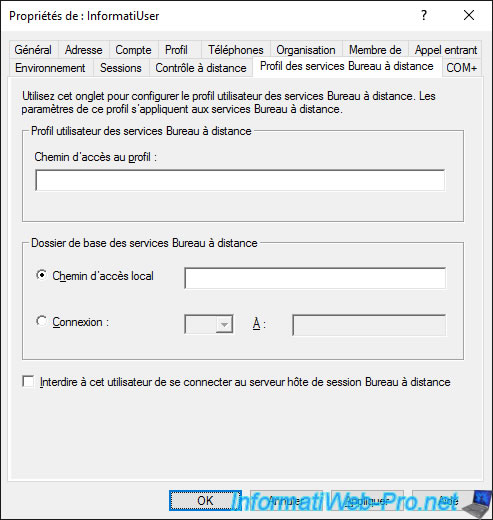
3.13. Propriétés de l'utilisateur via le centre d'administration AD
Si vous modifier un utilisateur via le centre d'administration Active Directory, vous retrouverez les mêmes catégories (sous forme de blocs au lieu d'onglets) et les mêmes options.
Notez que les catégories qui ne sont pas présentes sous forme de blocs sont disponibles sous forme d'onglets dans la section "Extensions".
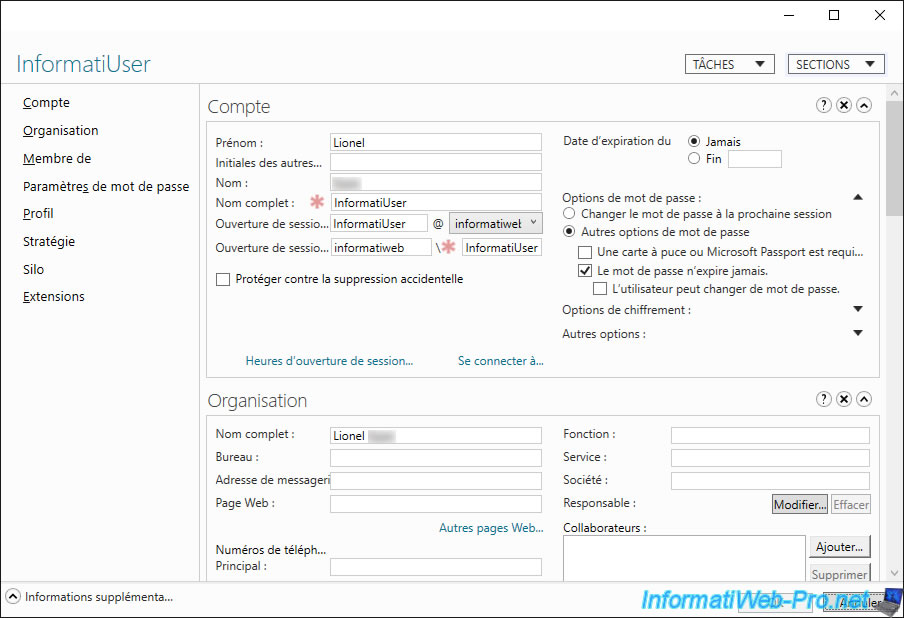
Les seules nouvelles options disponibles dans ce centre d'administration Active Directory sont les stratégies d'authentification et les silos de stratégies d'authentification.
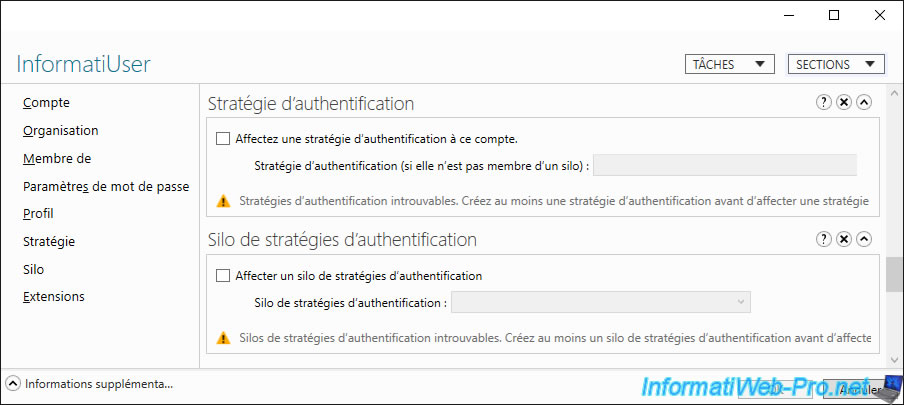
Partager ce tutoriel
A voir également
-

Windows Server 16/4/2021
Windows Server - AD DS - Comment fonctionne la réplication Active Directory
-

Windows Server 3/4/2021
Windows Server - AD DS - Les bases de l'Active Directory
-

Windows Server 30/4/2021
Windows Server - AD DS - Présentation des niveaux fonctionnels Active Directory
-

Windows Server 21/5/2021
WS 2016 - AD DS - Ajouter un contrôleur de domaine à un domaine AD existant

Pas de commentaire